Váltsak iPhone-ról Google Pixelre?
Ha látja, hogy egyesek iPhone-ról Google Pixelre váltanak, valószínűleg Ön is erre késztet. Ugyanakkor van egy olyan érzése, hogy rossz vagy rossz döntés lesz. Ha igen, akkor a megfelelő helyre kell mennie. Ebben a bejegyzésben az egyik legjobb kamerás telefonról, a Google Pixelről fogunk beszélni, hogy segítsen eldönteni, hogy valóban megéri-e iPhone-ról Pixelre váltani. Ezzel együtt mindent megtud, amit tudnia kell az iPhone-ról a Google Pixel 2-re való átváltásáról.
1. rész: Mi az a Google Pixel?
A Google által 2022-ben piacra dobott Android okostelefon, a Google Pixel a Nexus helyettesítésére készült. A Nexushoz hasonlóan a Pixel is az Android „stock verzióját” használja, ami azt jelenti, hogy amint megjelennek, frissítéseket kap. Más Android okostelefonok néha hetekkel vagy akár hónapokkal késleltetik a frissítéseket. A Google Pixelhez ingyenes korlátlan fotótárhely tartozik a Google Fotókban. Ezenkívül a Google Photos for the Pixel nem veszélyezteti a fénykép minőségét, hogy helyet takarítson meg. Nos, sokkal több felfedeznivaló van a Google Pixelről.
Főbb specifikációk –
- OS – Android 7.1 és frissíthető Android 10-re.
- Belső memória – 32 GB 4 GB RAM, 128 GB 4 GB RAM
- Fő kamera – 12.3 MP és szelfikamera – 8 MP.
- Prémium dizájn ujjlenyomat-érzékelőkkel
- Fejhallgató-csatlakozó és USB Type -C
- Nagyobb és élesebb kijelző
Először is nézzük meg gyorsan az összes verziót:
- Google Pixel és Google Pixel XL- A 2022-ben bemutatott képek kör alakú ikontémával rendelkeznek, és ingyenes, korlátlan, teljes minőségű fotótárolást kínálnak.
- Google Pixel 2 és Google Pixel 2XL –A 2. generációs Google Pixel 2022-ben jelent meg. Az XL verzió nagyon vékony kereteket tartalmaz, mint például az iPhone X okostelefonok. Még versenytársaihoz képest is sokkal jobb kamerát tesz lehetővé.
- Google Pixel 3 és Google Pixel 3 XL – A 2022-ben bemutatott Google Pixel 3 követte az első két telefon trendjeit. Fejlesztések történtek a kijelzőn, a képernyőn és a kamerán, és egyéb fejlesztések is történtek. A Pixel 3 XL még egy csúcsot is tartalmaz, mint például az iPhone X. Azonban lehetősége van a bevágás eltávolítására a tetején lévő kijelző letiltásával. Vezeték nélküli töltési funkcióval is rendelkezik.
- Google Pixel 3a és Google Pixel 3a XL – Ezek a 3 és 3 XL olcsóbb változatai. A figyelemre méltó különbség az, hogy a 3a egyetlen szelfi kamerát jelent, míg a 3 kettős szelfi kamerát.
- Google Pixel 4 és Google Pixel 4 XL – A 2022-ben bemutatott negyedik generációs, drasztikusan továbbfejlesztett arcfeloldás. A készülékhez egy 3. hátlapi kamera került. A telefon előlapján a bevágást egy szabványos felső előlap váltotta fel.
Figyelembe véve a legfontosabb specifikációkat és funkciókat, mindenképpen érdemes iPhone-ról Pixelre váltani, különösen, ha már régóta használ Apple-eszközt.
2. rész: Figyelje meg, amit tudnia kell, mielőtt iPhone-ról Google Pixelre váltana
Mielőtt iPhone-ját Pixel 2-re váltaná, bizonyos dolgokat meg kell fontolnia vagy meg kell tennie, ezért nézzük meg őket.
1- Az iMessage letiltása
Amikor üzenetet küld más iPhone-oknak az iDevice-ről, azok az iMessage-en keresztül kommunikálnak, amikor Ön csatlakozik az internethez. Ez eltér a szokásos SMS-től. Ha pedig bekapcsolva hagyja az iMessage alkalmazást iPhone-ján, sok üzenete ezen a szolgáltatáson keresztül lesz irányítva. Ha új Google Pixel okostelefont használ, nem fogja megkapni ezeket az üzeneteket. Ezért a váltás előtt ki kell kapcsolnia az iMessage szolgáltatást. Amíg itt van, kapcsolja ki a FaceTime-ot.
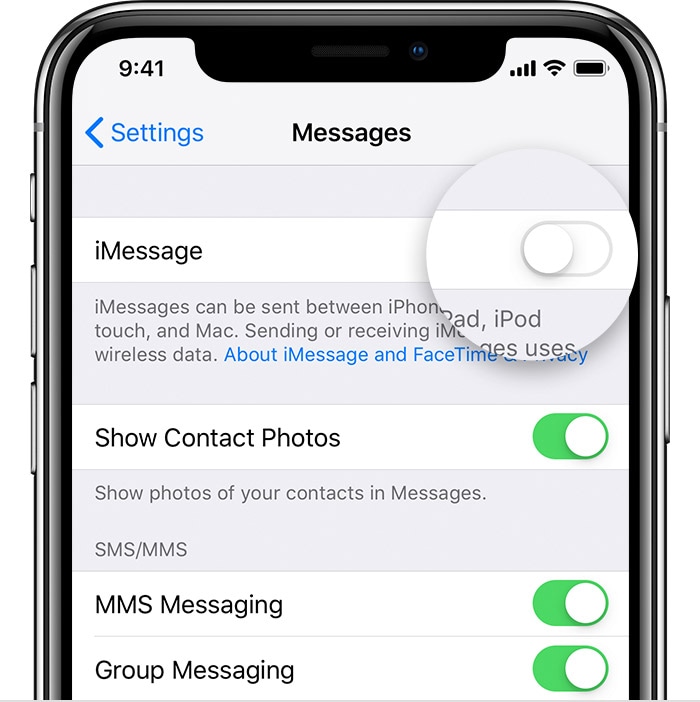
2. Lehet, hogy újra meg kell vásárolnia alkalmazásait
Vannak fizetős alkalmazásai az iDevice-en, amelyekért fizetett? Ha igen, akkor valószínűleg újra meg kell vásárolnia őket a Google Play Áruházból, ha szeretné ezeket az alkalmazásokat a Google Pixel telefonján is. Az App Store és a Google Play Store teljesen különböző entitások, és a tárolt alkalmazásokat különböző platformokhoz tervezték. Előfordulhat, hogy egyes alkalmazások az iDevice-en nem is érhetők el a Google Pixel eszközön, és fordítva. Ha azonban előfizetett egy szolgáltatásra, például a Spotify-ra, akkor csak be kell szereznie az alkalmazást, és be kell jelentkeznie az új Android-eszközére, és kész.
3- Szinkronizálja újra kulcsfontosságú adatait
Ha az összes naptáreseményt, névjegyet, dokumentumot és fényképet szinkronizálva van az iClouddal, és minden megtalálható iPhone-ján, valószínűleg újra kell szinkronizálnia az összeset a Google Pixel eszközön. Az Android felhőverziója a Google-alkalmazásokban található, például a Gmailben, a Névjegyekben, a Dokumentumokban, a Drive-ban stb. A Google Pixel beállításakor létre kell hoznia és beállítania egy Google-fiókot. Innentől kezdve az iCloud-tartalom egy részét szinkronizálhatja a Google fiókkal, így nem kell sok információt újra megadnia.
4- Készítsen biztonsági másolatot a fényképekről, hogy könnyedén vigye át őket iPhone-ról a Google Pixelre
A képek iPhone-járól a Google Pixel készülékre való átvitelének legegyszerűbb módja az iPhone-hoz készült Google Fotók alkalmazás használata. Jelentkezzen be Google-fiókjával, kattintson a Mentés és szinkronizálás lehetőségre a menüben, majd töltse le a Google Fotókat a Google Pixel készülékére, és jelentkezzen be.
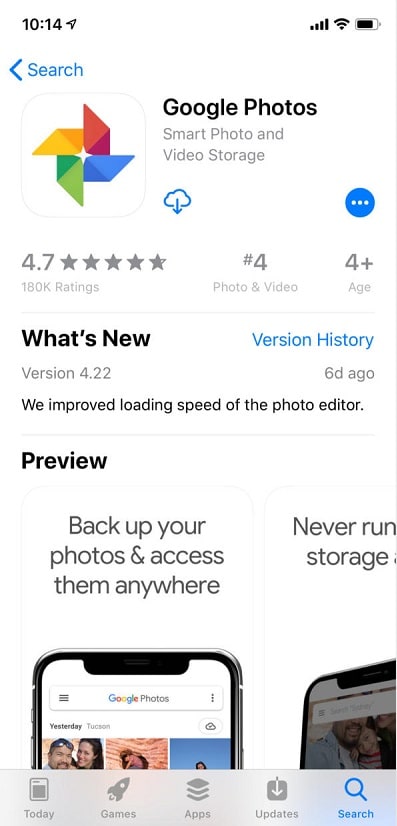
3. rész: Hány adatot küldhetek e-mailben a Google Pixelnek?
Arra gondol, hogy e-mailben adatokat vigyen át iPhone-ról a Google Pixelre? Nos, ez a legjobb megoldás csak akkor, ha kis méretű fájlokat és nem sok adatot szeretne átvinni. És igen, korlátozva van, hogy mennyi vagy sok adatot küldhet e-mailben az új Google Pixel eszközére.
Az e-mail méretkorlátozás egyes platformokon 20 MB, másokon 25 megabájt. Ha például egy videót szeretne küldeni iPhone-ról új Google Pixel eszközére, akkor a videónak 15 vagy 20 másodpercnél rövidebbnek kell lennie ahhoz, hogy e-mailben megoszthassa.
4. rész: Egyablakos megoldások az iPhone-ról a Google Pixelre való adatváltáshoz:
Ha egyablakos megoldást szeretne iPhone-adatoknak a Google Pixelre való átviteléhez, akkor egy hatékony telefon-telefon adatátviteli szoftverre kell támaszkodnia, mint pl. DrFoneTool – Telefon átvitel. Segítségével egyetlen kattintással átviheti névjegyeit a felhőfiókban és a telefon memóriájában, valamint videókat, fényképeket, szöveges üzeneteket stb.
Az alábbi egyszerű útmutató segít megtanulni, hogyan kell használni a DrFoneTool – Phone Transfer programot iPhone-ról Google Pixel 3-ra váltani
Lépés 1: Töltse le a DrFoneTool – Phone Transfer programot a számítógépére, majd futtassa. Ezután válassza a „Telefon átvitel” lehetőséget.

Lépés 2: Ezután csatlakoztassa mindkét eszközét a számítógéphez, és hagyja, hogy a szoftver észlelje őket. Győződjön meg arról, hogy az iPhone van kiválasztva forrásként, és a Google Pixel a cél, és válassza ki az átvinni kívánt fájlokat.
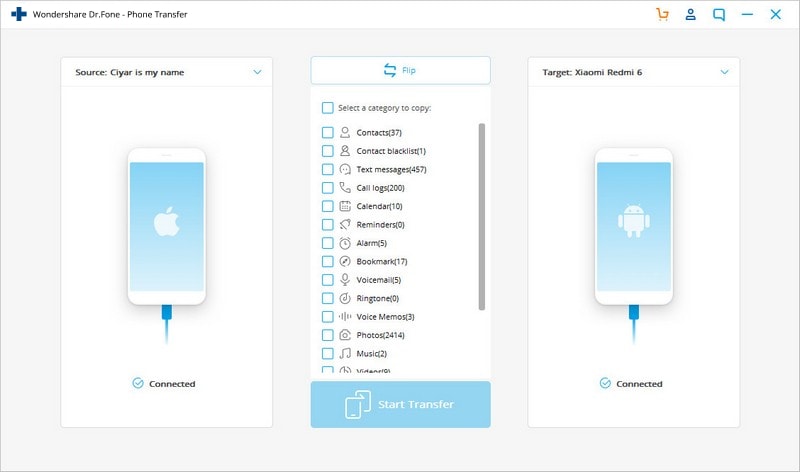
Lépés 3: Végül nyomja meg az „Átvitel indítása” gombot az átvitel megkezdéséhez, és kész.
És ha valaha is vissza akar térni iPhone-jához, akkor valószínűleg elgondolkodik azon, hogyan válthat Pixelről iPhone-ra. Ebben az esetben mindössze egy telefonról telefonra adatátviteli alkalmazásra van szüksége, mint például a DrFoneTool – Phone Transfer, hogy sikeres legyen a váltás az összes szükséges adattal az új eszközön.
Alsó vonal:
Tehát most megkapta a választ arra a kérdésre, hogy váltsak-e iPhone-ról Google Pixelre. Ha úgy dönt, hogy átvált a Google Pixelre, használja a telefonról telefonra adatátviteli szoftvert, mint például a DrFoneTool – Phone Transfer, hogy könnyebben és gyorsabban váltson. Ezzel a szoftveres segítséggel egyetlen kattintással minden fontos adatot megtalálhat új Android telefonján anélkül, hogy különösebb gonddal kellene megküzdenie.
Legfrissebb cikkek